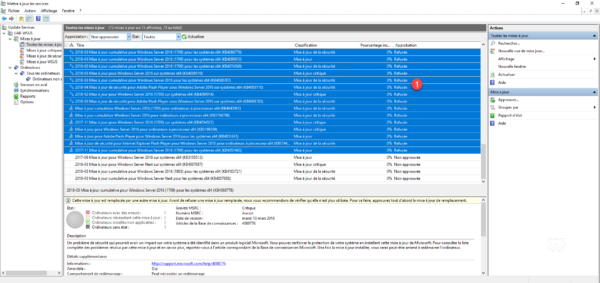Verwalten von Updates in WSUS
Afin de facilité l’administration des mises à jour, je vous conseille d’afficher l’état de remplacement de celle-ci, cela permet d’éviter de valider et donc de télécharger des mises à jour qui sont remplacées par une autre.
Klicken Sie in einer Aktualisierungsansicht mit der rechten Maustaste auf eine Spaltenüberschrift 1 und klicken Sie auf „Ersetzen“ 2
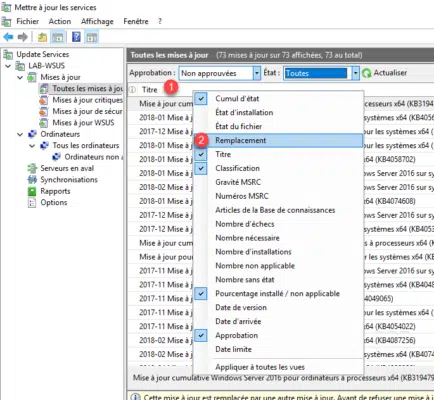
In dieser Spalte wird ein Piktogramm angezeigt oder nicht, mit dem Sie den Ersetzungsstatus des Updates sehen können.

Aktualisierungen ohne oder mit Piktogramm ![]() kann genehmigt werden.
kann genehmigt werden.
Aktualisierungen mit einem der folgenden Piktogramme ![]()
![]() können abgelehnt werden, da sie durch ein neueres Update ersetzt werden.
können abgelehnt werden, da sie durch ein neueres Update ersetzt werden.
Validieren Sie Updates
Wählen Sie Updates 1 aus, klicken Sie mit der rechten Maustaste und klicken Sie auf Genehmigen 2.
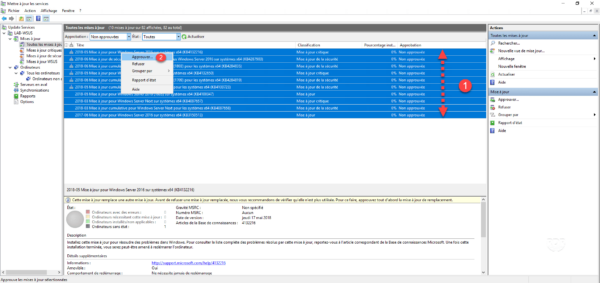
Klicken Sie auf 1 und dann auf Zur Installation freigegeben 2.
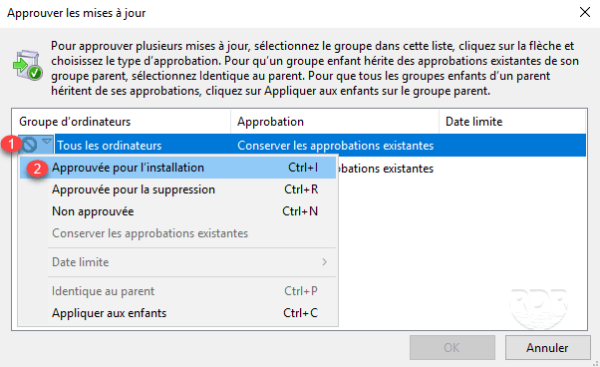
Drücken Sie Strg+C, um die Vererbung 1 anzuwenden. Andernfalls konfigurieren Sie jede Gruppe und klicken Sie auf OK 2.
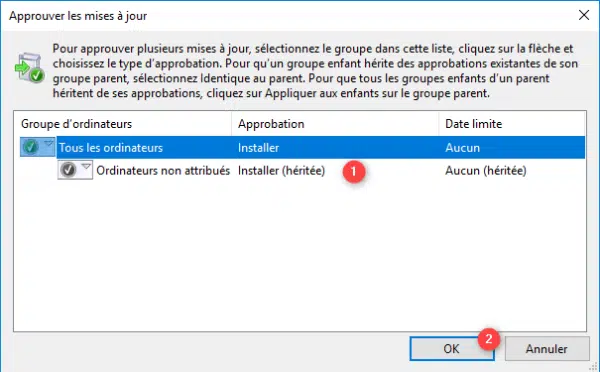
Warten Sie, während die Updates genehmigt werden.
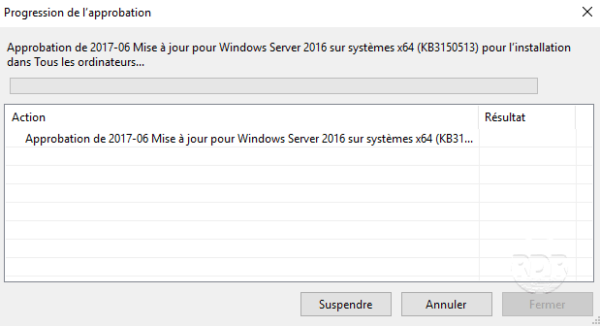
Wenn Sie fertig sind, schließen Sie das Fenster, indem Sie auf die Schaltfläche 1 klicken.
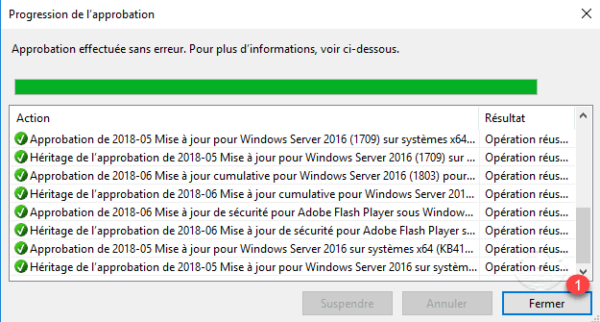
In der Aktualisierungsliste wurde „Genehmigung“ in „Installieren 1“ geändert.
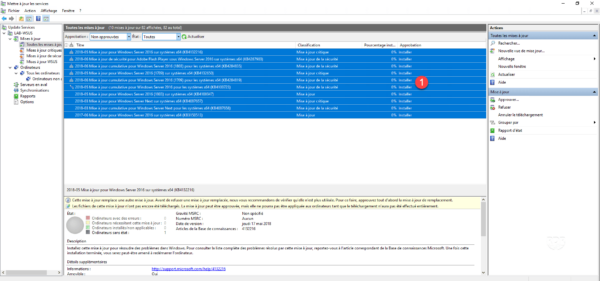
Wenn wir die Liste der Updates aktualisieren, würden wir sie aufgrund des Filters „Nicht genehmigt“ bei der Genehmigung nicht mehr sehen.
Auf der Serverstatusseite 1 sehen Sie die Anzahl der herunterzuladenden Updates 2 sowie das Datenvolumen 3.
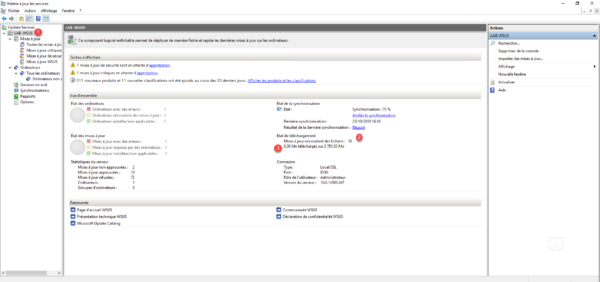
Updates ablehnen
Wählen Sie Updates 1 aus, klicken Sie mit der rechten Maustaste und klicken Sie auf Ablehnen 2.
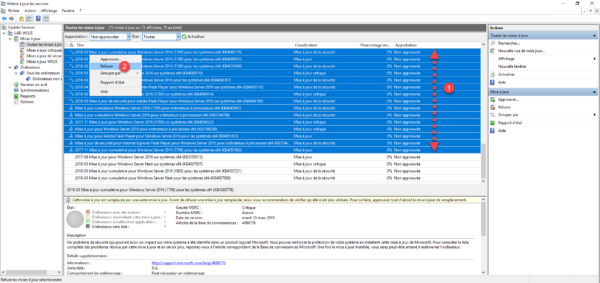
Bestätigen Sie die Ablehnung, indem Sie auf Ja 1> klicken.
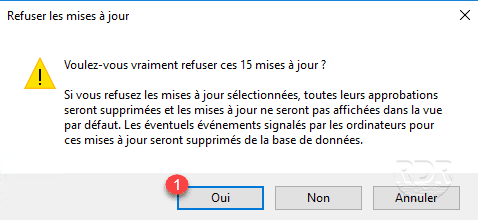
Updates werden abgelehnt 1.